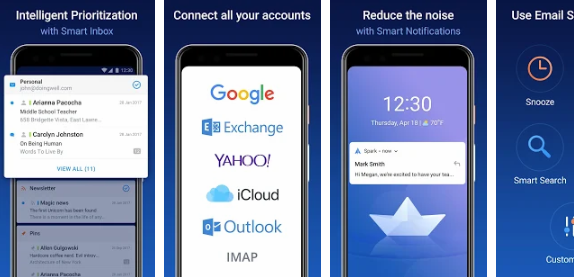Paano Lumipat sa Scientific Calculator sa Windows 10
Ang calculator na kasama ng iyong Windows 10 machine ay kapaki-pakinabang, ngunit maaaring hindi mo alam kung gaano ito kapaki-pakinabang - nag-aalok ito ng higit sa mga pangunahing pag-andar na nakukuha mo sa isang sulyap. Kung nais mong gamitin ang buong pang-agham calculator , narito kung paano. Ipapakita namin ang Paano Lumipat sa Scientific Calculator sa Windows 10. Magsimula tayo!
Una, kailangan mong buksan ang normal na calculator. Maaari mo itong gawin sa pamamagitan ng pagpindot sa Windows key sa iyong keyboard, pag-type sa 'calculator', at pagkatapos ay pagpindot sa Enter. Magbubukas ang calculator, at sa kaliwang sulok sa itaas, makakakita ka ng menu ng burger. Sa iyong calculator sa Windows 10, madali mong makuha ang iyong pinakabagong pagkalkula pagkatapos suriin ang kasaysayan nito, nakatuon din ang kumpanya sa paglipat mula sa isang mode patungo sa isa pa nang madali sa pamamagitan ng pag-click o pagpindot sa isang maliit na lugar ng screen.
Lumipat sa Scientific Calculator
Mag-click dito at makikita mo ang isang serye ng mga pagpipilian para sa iyong calculator. Malapit sa tuktok ang pagpipilian para sa pang-agham. Mag-click dito at ang iyong calculator ay lilipat sa pang-agham na mode - kumpleto sa maraming mga pagpipilian ng trigonometric, pag-andar, exponentials, at marami pa!
Upang bumalik, gamitin ang menu ng burger upang baguhin ang mode muli.
Ang calculator na ito ay maaaring mag-imbak ng pagkalkula na nasa Standard format, maaari mong tanggalin ang mga ito sa pamamagitan ng pag-click sa tanggalin ang pindutan sa loob ng kasaysayan, ang calculator ay pinaka kapaki-pakinabang para sa pamantayan , pang-agham , at programmer i-type ang mga kalkulasyon kung saan maaari mong kalkulahin ang mga bagay nang naaayon, maaari rin itong makatulong sa mga gumagamit na gamitin bilang isang converter.
Madali mong mababago ang mode sa pamamagitan ng pag-click sa Tatlong Linya kung saan makikita mo ang maraming pagpipilian upang baguhin ang calculator mode sa Windows 10, ngunit hindi ka maaaring mag-imbak ng malaking pagkalkula sa Windows 10 Calculator, kung mayroon kang higit na kaalaman na nauugnay sa Windows 10 Calculator mangyaring ibahagi sa komento upang ang mga gumagamit ay maaaring makakuha ng benepisyo ng ito
Konklusyon
Sige, Iyon lang ang Mga Tao! Inaasahan kong gusto mo ang artikulong Lumipat sa Siyentipikong Calculator na ito at makita na kapaki-pakinabang ito sa iyo. Gayundin kung mayroon kang mga karagdagang query na nauugnay sa artikulong ito. Pagkatapos ipaalam sa amin sa seksyon ng mga komento sa ibaba. Babalik kami sa iyo sa ilang sandali.
Magkaroon ng isang Magandang Araw!
Tingnan din: Paano Itago O Ipakita ang Mga Nilalaman sa Window Habang Nag-drag sa Windows 10